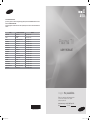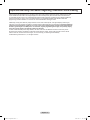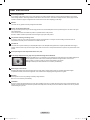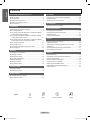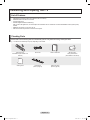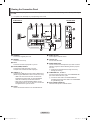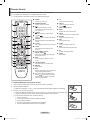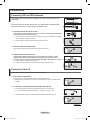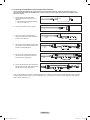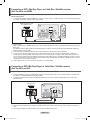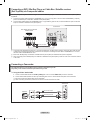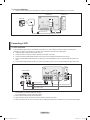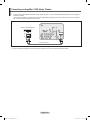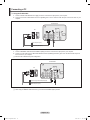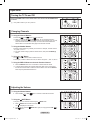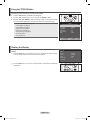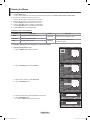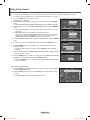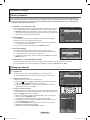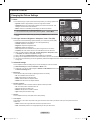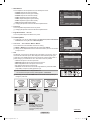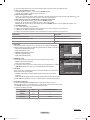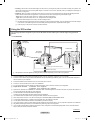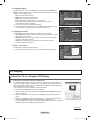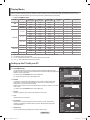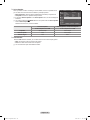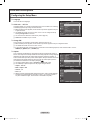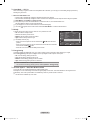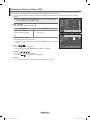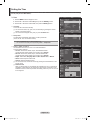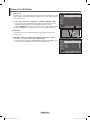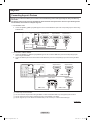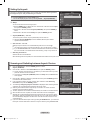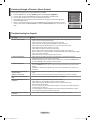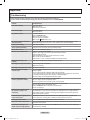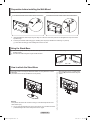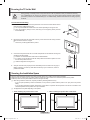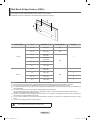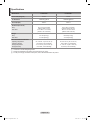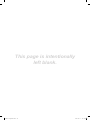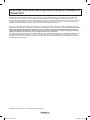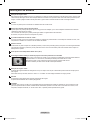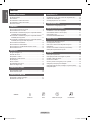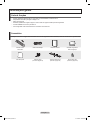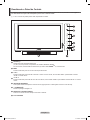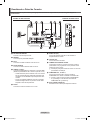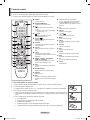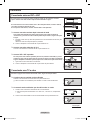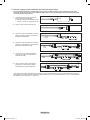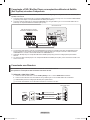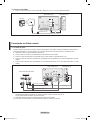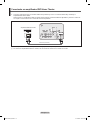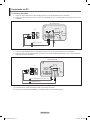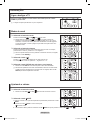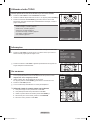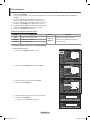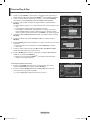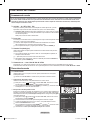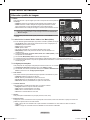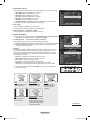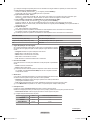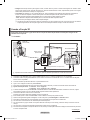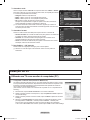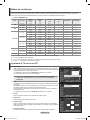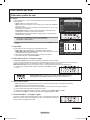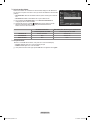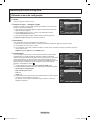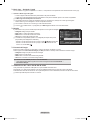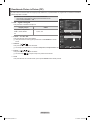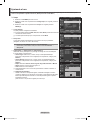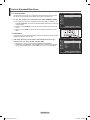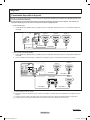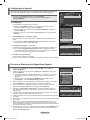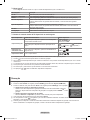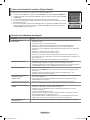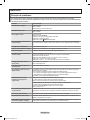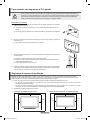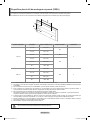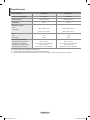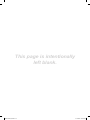Samsung PL42B450B1 Manual do usuário
- Categoria
- TVs de plasma
- Tipo
- Manual do usuário
A página está carregando...
A página está carregando...
A página está carregando...
A página está carregando...
A página está carregando...
A página está carregando...
A página está carregando...
A página está carregando...
A página está carregando...
A página está carregando...
A página está carregando...
A página está carregando...
A página está carregando...
A página está carregando...
A página está carregando...
A página está carregando...
A página está carregando...
A página está carregando...
A página está carregando...
A página está carregando...
A página está carregando...
A página está carregando...
A página está carregando...
A página está carregando...
A página está carregando...
A página está carregando...
A página está carregando...
A página está carregando...
A página está carregando...
A página está carregando...
A página está carregando...
A página está carregando...
A página está carregando...
A página está carregando...
A página está carregando...
A página está carregando...
A página está carregando...
A página está carregando...
A página está carregando...
A página está carregando...
A página está carregando...
A página está carregando...
A página está carregando...

Informações importantes sobre a garantia em relação à visualização no
formato da TV
Os monitores PDP formato widescreen (16:9, relação de largura x altura da tela) são projetados essencialmente para visualizar vídeo
full motion (de movimento total) no formato widescreen. As imagens exibidas na tela devem estar no formato widescreen 19:9, ou no
formato expandido para preencher a tela, se o modelo oferecer este recurso, e as imagens estiverem em movimento constante. A exibição
de gráficos e imagens paradas na tela, como as barras laterais escuras nas programações e vídeos da da TV em formato padrão não
expandido, deverá ser limitada a não mais do que 5% da exibição total da televisão por semana.
Além disso, a exibição de outras imagens e textos parados, como relatórios de bolsas de valores, videogames, logotipos de emissoras,
sites ou gráficos e padrões de computadores, deve se limitar ao que está descrito acima para todos os televisores. A exibição de imagens
paradas que ultrapassem as orientações acima pode causar um desgaste irregular dos monitores de plasma, que resulta em
imagens fantasmas permanentes na tela. Para evitar que isto ocorra, varie a programação e as imagen, exibindo principalmente
imagens em movimento, em tela cheia, ao inves de imagens paradas ou barras escuras.
Nos modelos PDP que oferecem recursos de enquadramento de imagem, utilize esses controles para visualizar formatos diferentes como
uma imagem em tela cheia.Seja cauteloso na seleção e duração de formatos de televisão utilizados para a visualização. O desgaste
irregular do monitor PDP como resultado da seleção e do uso de formato, bem como imagens fantasmas permanentes, não são cobertas
pela garantia limitada da Samsung.
© 2009 Samsung Electronics Co., Ltd. Todos os direitos reservados.
Português - 2
BN68-1924A_BP.indd 2 3/17/2009 6:09:07 PM

Instruções ao usuário
Retenção da imagem na tela
Não exiba uma imagem estática (como em um videogame) no painel do monitor de plasma por mais de alguns minutos, pois isso pode
causar retenção da imagem na tela. Essa retenção também é conhecida como “queima de tela”. Para evitar esse tipo de retenção da
imagem, consulte a página 23 deste manual para reduzir o grau de brilho e contraste da tela ao exibir uma imagem estática.
Altitude
O monitor só poderá operar normalmente em altitudes inferiores a 2.000 metros.
Aquecimento da parte superior da TV de Plasma
A parte superior do produto pode aquecer após um longo período de utilização, pois o calor é dissipado da tela através da saída de
ventilação na parte superior do produto.
Isso é normal e não indica que o produto possua algum defeito ou alguma falha de funcionamento.
No entanto, crianças não devem tocar essa parte do produto.
O produto está fazendo um ruído de “estalo”.
Um ruído de “estalo” pode ocorrer quando há contração ou expansão do produto devido a uma mudança do ambiente ao redor, como
temperatura ou umidade. Isso é normal e não um defeito da unidade.
Defeitos na célula
O PDP utiliza um painel composto de 2,360,000 (nível-HD) a 3.6,221,000 (nível-FHD) pixels que requerem uma tecnologia sosticada
para produção. Entretanto, pode haver poucos pixels luminosos ou escuros na tela. Esses pixels não causarão nenhum impacto no
desempenho do produto.
Evite operar a TV em temperaturas abaixo de 5°C (41°F)
Uma imagem estática exibida por muito tempo pode causar dano permanente no Painel PDP.
Assistir a uma TV de Plasma no formato 4:3 por muito tempo poderá deixar marcas de bordas exibidas à
esquerda, direita e no centro da tela, causadas pela diferença de emissão de luz na tela.
Reproduzir um DVD ou usar consoles de jogos pode originar um efeito similar na tela.
Os danos causados pelo efeito acima não são cobertos pela Garantia.
Retenção de imagens na tela.
A exibição de imagens estáticas de videogames e PC por um tempo maior do que o determinado poderá ocasionar retenção parcial
das imagens.
Para evitar esse tipo de efeito, diminua o “brilho” e o “contraste” ao exibir imagens estáticas um longo período.
Garantia
A garantia não cobre qualquer dano causado pela retenção de imagem.
A queima de tela também não é coberta pela garantia.
Instalação
Certique-se de entrar em contato com uma assistência técnica autorizada para instalar seu aparelho em um local exposto a muita
poeira, temperaturas altas ou baixas, umidade elevada, substâncias químicas e em locais onde o funcionamento é contínuo, como
aeroportos, estações ferroviárias, etc. Se isso não for feito, o aparelho poderá apresentar danos graves.
Português - 3
BN68-1924A_BP.indd 3 3/17/2009 6:09:08 PM

ÍNDICE
símbolo
N O T
Pressione Nota Botão de um toque Ferramentas
INFORMAÇÕES GERAIS
Lista de funções ........................................................................5
Acessórios .................................................................................5
Visualizando o Painel de Controle.............................................6
Visualizando o Painel de Conexão ............................................7
Controle remoto .........................................................................8
CONEXÕES
Conectando antenas VHF e UHF ..............................................9
Conectando uma TV a cabo ......................................................9
Conectando o DVD / Blu-Ray Player ou receptor/decodicador
de Satélite (Set-Top) via HDMI
................................................... 11
Conectando o DVD / Blu-Ray Player ou receptor/decodicador
de Satélite (Set-Top) via DVI
...................................................... 11
Conectando o DVD / Blu-Ray Player ou receptor/decodicador
de Satélite (Set-Top) via cabos Componente
.............................. 12
Conectando uma lmadora .....................................................12
Conectando um Videocassete.................................................13
Conectando um amplicador/DVD Home Theater ..................14
Conectando um PC .................................................................15
OPERAÇÃO
Ligar e desligar a TV ...............................................................16
Mudar de Canal .......................................................................16
Ajustando o volume .................................................................16
Utilizando o botão TOOLS ......................................................17
Informações .............................................................................17
Ver os menus ..........................................................................17
Visualização dos menus ..........................................................18
Recurso Plug & Play ...............................................................19
CONTROLE DE CANAL
Armazenando canais ...............................................................20
Gerenciando canais ................................................................20
CONTROLE DE IMAGEM
Alterando o padrão de imagem ...............................................21
Utilizando a Função 3D ...........................................................24
■
■
■
■
■
■
■
■
■
■
■
■
■
■
■
■
■
■
■
■
■
■
■
■
■
■
EXIBIÇÃO DO PC
Utilizando sua TV como monitor de computador (PC) ............25
Modos de visualização ............................................................26
Conguração da TV com o seu PC .........................................26
CONTROLE DE SOM
Alterando as congurações de som ........................................27
DESCRIÇÃO DAS FUNCÕES
Utilizando o menu de conguração .........................................29
Visualizando Picture in Picture (PIP) .......................................31
Ajustando a hora .....................................................................32
Lista de Entradas/Editar Nome ...............................................33
SOBRE O Anynet
+
Conectando dispositivos Anynet
+
........................................... 34
Congurando o Anynet
+
......................................................... 35
Procurar e alternar entre dispositivos Anynet
+
........................35
Gravação .................................................................................36
Como ouvir através do receiver (Home theater) .....................37
Solução de problemas do Anynet
+
.........................................37
APÊNDICE
Solução de problemas .............................................................38
Preparação antes da montagem na parede ............................39
Utilizar a base de suporte ........................................................39
Como xar a Base ...................................................................39
Como prender com segurança a TV à parede ........................40
Segurança do espaço de instalação .......................................40
Especicações do kit de montagem na parede (VESA) ..........41
Especicações ........................................................................42
■
■
■
■
■
■
■
■
■
■
■
■
■
■
■
■
■
■
■
■
■
■
Português
Português - 4
BN68-1924A_BP.indd 4 3/17/2009 6:09:08 PM

Lista de funções
Imagem ajustável e denições de som que podem ser armazenadas na memória da TV.
Temporizador automático para ligar e desligar a TV.
Sleep Timer especial.
Excelente qualidade de imagem Imagens n? tidas e reais sao proporcionadas pela tecnologia DNIe
Conexão HDMI/DVI do seu PC para esta TV.
A tecnologia SRS TruSurround HD oferece um sistema virtual surround.
Acessórios
Verifique se os itens a seguir foram incluídos com a TV. Se algum item estiver faltando, entre em contato com o representante.
Controle remoto/
Pilhas AAA
Cabo de Alimentação Manual do Usuário Certicado de garantia /
Guia de segurança
Pano de limpeza Parafusos (4ea)
(Consulte a página 39)
Tampa da parte inferior
(Consulte a página 39)
Suporte-Anel (4ea)
(Consulte a página 39)
•
•
•
•
•
•
Informações gerais
Português - 5
BN68-1924A_BP.indd 5 3/17/2009 6:09:09 PM

Visualizando o Painel de Controle
Os botões da parte inferior à direita do painel controlam as cararacterísticas básicas da sua TV, inclusive o menu digital na
tela. Para utilizar as funções mais avançadas é preciso usar o controle remoto.
A cor e o formato do produto podem variar, dependendo do modelo.
1
SOURCE
E
Alterna entre todas as entradas disponíveis
(TV, AV1, AV2, Componente1, Componente2, PC, HDMI1, HDMI2/DVI, HDMI3).
No menu de tela, use este botão da mesma forma que utiliza o botão ENTER
E
no controle remoto.
2
MENU
Pressione este botão para ver um menu das funções do televisor.
3
+ VOL –
Pressione este botão para aumentar ou diminuir o volume. No menu de tela, use os botões + VOL – para substituir os botões
◄ e ► no controle remoto.
4
<
CH
>
Pressione este botão para mudar de canal. No menu de tela, use os botões
<
CH
>
para substituir os botões ▲ e ▼ no controle
remoto.
5
INDICADOR DE ENERGIA
Pisca quando recebe informações do controle remoto, apaga quando a TV está ligada e acente em modo stand-by.
6
P
ALIMENTAÇÃO
Pressione para ligar e desligar a TV.
7
SENSOR DO CONTROLE REMOTO
Posicione o controle remoto em direção a este local no televisor.
8
ALTO-FALANTES
N
Português - 6
BN68-1924A_BP.indd 6 3/17/2009 6:09:09 PM

Visualizando o Painel de Conexão
Utilize as tomadas do painel traseiro para ligar permanentemente um componente A/V, como Blu-Ray, DVD Players ou
Videocassetes.
1
ENTRADA DE ENERGIA
Conecte o cabo de força fornecido.
2
SERVICE
Conector apenas para MANUTENÇÃO.
3
PC IN
Conecte as tomadas de saída de vídeo ao seu PC.
4
PC/DVI AUDIO IN
Conecte a tomada de saída de áudio ao seu PC.
5
HDMI IN 1, 2(DVI), 3
Conecte à tomada HDMI de um dispositivo com saída HDMI.
(HDMI 2 suporta HDMI-DVI IN e conexão a partir de um PC.)
O HDMI 2 também pode ser utilizado como uma conexão
DVI com entradas de áudio analógicas separadas. Será
necessário um cabo HDMI/DVI opcional para fazer essa
conexão.
Ao usar um adaptador HDMI/DVI opcional, as entradas
de áudio analógicas DVI da TV permitem receber áudio
esquerdo e direito do dispositivo DVI.
6
ANT IN
Conecte uma antena ou sistema de TV a cabo.
-
-
7
AUDIO OUT (R/L)
Conecte as saídas de audio da TV nas entradas no
Amplicador/Home Theater.
8
3D SYNC OUT
Conecte ao Emissor de IR 3D.
9
TOMADA DOS FONES DE OUVIDO
Você poderá conectar um conjunto de fones de ouvido se
quiser assistir a um programa de TV sem perturbar outras
pessoas no mesmo recinto.
A utilização prolongada de fones de ouvido com som alto
pode danicar sua audição.
0
COMPONENT IN 1, 2 / AV IN 1
Conecta Componente Vídeo / Áudio. A tomada do
COMPONENT IN 1 também é utilizada na tomada AV IN 1.
Conecte o cabo de vídeo à tomada do COMPONENT
IN 1 [Y/VIDEO] e o cabo de áudio às tomadas do
COMPONENT IN 1 [R-AUDIO-L].
!
AV IN 2 (VIDEO / AUDIO R/L)
Entradas de vídeo e áudio para dispositivos externos.
N
N
Português - 7
Tomadas do Painel Traseiro Tomadas do Painel Lateral
BN68-1924A_BP.indd 7 3/17/2009 6:09:10 PM

Controle remoto
Use o controle remoto até uma distancia de aproximadamente 7 metros da TV.
A cor e o formato do produto podem variar, dependendo do modelo.
Pode acontecer do funcionamento do controle remoto ser alterado por luz clara.
N
N
Colocando pilhas no controle remoto
1. Levante a tampa localizada na parte traseira do controle remoto, conforme mostrado na gura.
2. Coloque duas pilhas de tamanho AAA.
Certique-se de combinar os pólos “+” e “-” das pilhas com o diagrama no interior do compartimento.
3. Feche a tampa, conforme mostrado na gura.
Remova as pilhas e guarde-as em um local fresco e seco, se não for utilizar o controle remoto por um
longo período. (Considerando a utilização normal da TV, as pilhas podem durar aproximadamente um
ano.)
Se o controle remoto não funcionar, verique o seguinte:
1. A TV está ligada?
2. Os pólos mais e menos das pilhas estão invertidos?
3. As pilhas estão esgotadas?
4. Há falta de energia ou o cabo de energia está fora da tomada?
5. As pilhas estão perto de alguma lâmpada uorescente ou de um sinal de neon especial?
❑
N
N
N
1
POWER
Liga e desliga a TV.
2
BOTÕES NUMÉRICOS
Pressione para mudar de canal.
3
Use para selecionar os canais acima
de 100.
Por exemplo, para o canal 122, pressione
“-”, seguido de “2” e “2”.
4
MUTE
Pressione este botão para cortar
temporariamente o som.
5
VOL
Pressione este botão para aumentar ou
diminuir o volume.
6
SOURCE
Pressione para exibir todas as fontes de
vídeo disponíveis.
7
CH LIST
Utilize para exibir as Listas de Canais na
tela.
8
TOOLS
Use esta opção para selecionar
rapidamente as funções usadas com mais
freqüência.
9
SOBE▲/DESCE▼/ESQUERDA◄/
DIREITA►/ENTER
Utilize para selecionar os itens do menu
de tela e alterar valores no menu.
0
INFO
Pressione para exibir informações na tela
da TV.
!
BOTÕES DE COR
Utilize esses botões na lista de canais.
@
MEDIA.P
Não disponível.
#
MTS
Pressione para selecionar estéreo, mono ou
programa de áudio separado (transmissão
SAP).
$
Use estes botões nos modos DMA e
Anynet+. ( : Este controle remoto pode
ser usado para controlar a gravação nos
gravadores Samsung que tenham o recurso
Anynet+).
%
TV
Seleciona O modo TV diretamente.
^
PRE-CH
Sintoniza o canal anterior.
&
CH
Pressione para mudar de canal.
*
MENU
Mostra o menu principal.
(
FAV.CH
Pressione para alternar entre seus canais
favoritos.
)
RETURN
Volta ao menu anterior.
a
EXIT
Pressione para sair do menu.
b
P.SIZE
Pressione para alterar o tamanho da tela.
c
SRS
Seleciona o modo SRS TruSurround HD.
d
CC
Controla o decodicador de legenda.
e
GUIDE
Não disponível
Português - 8
BN68-1924A_BP.indd 8 3/17/2009 6:09:11 PM

Conectando antenas VHF e UHF
Se a antena tiver um conjunto de cabos condutores similar ao da ilustração, consulte a
seção.“Antenascomcabocondutorduplohorizontalde300Ω”aseguir.
Se a sua antena tiver um cabo condutor como o da ilustração da direita, consulte “Antenas
comcaboscondutoresredondosde75Ω.”
Se você possuir duas antenas, consulte “Antenas VHF e UHF separadas.”
Antenascomcabocondutorduplohorizontalde300Ω
Caso esteja sendo utilizada uma antena externa (como uma antena de telhado ou
“antenaemV”)quetenhaumcabocondutorparaleloduplode300Ω,sigaasinstruções
a seguir.
1. Introduzir os dois cabos por baixo dos pararafusos em um transformador de 300-75 Ω (não
fornecido).
Utilize uma chave de fenda para apertar os parafusos.
2. Conecte o adaptador ao terminal ANT IN na parte traseira da TV.
Antenascomcabosredondosde75Ω
Conecte o cabo da antena ao terminal ANT IN na parte traseira da TV.
Antenas VHF e UHF separadas
Se você possuir duas antenas separadas para sua TV (uma VHF e outra UHF), é preciso
combinar os dois sinais de antena antes de conectar as antenas à TV. Este procedimento
exige um adaptador-combinador opcional (disponível na maioria das lojas de eletrônica).
1. Ligar ambos os cabos da antena ao combinador.
2. Conecte o adaptador ao terminal ANT IN na parte inferior do painel traseiro.
Conectando uma TV a cabo
Para fazer a ligação de um sistema de televisão a cabo, seguir as intruções abaixo.
Ligação a cabo sem utilizar um decodificador
Conecte o cabo de entrada ao terminal ANT IN na parte traseira da TV.
Não é necessário um decodicador para visualizar os canais a cabo decodicados.
Conectando um decodificador que decodifica todos os canais
1. Localize o cabo conectado ao terminal ANT OUT no decodicador.
Esse terminal pode ser identicado como “ANT OUT”, “VHF OUT” ou, simplesmente,
“OUT”.
2. Conecte a outra extremidade do cabo ao terminal da ANT IN na parte traseira da TV.
Continuação...
❑
❑
❑
❑
N
❑
N
Conexões
Português - 9
ANT IN
ANT IN
UHF
VHF
ANT IN
UHF
VHF
ANT IN
ANT OUT
ANT IN
ANT IN
BN68-1924A_BP.indd 9 3/17/2009 6:09:12 PM

Português - 10
Fazendo a ligação a um decodificador que serve para alguns canais
Se o decodificador decodificar somente alguns canais (como os canais premium), siga as instruções a seguir. Será
necessário divisor de duas vias, um alternador RF (A/B) e quatro metros de cabo RF. (Esses itens podem ser adquiridos
na maioria das lojas de eletrônica.)
1. Localizar e desligar o cabo conectado ao
terminal ANT IN no decodicador.
Esse terminal pode ser identicado como “
ANT IN”, “VHF IN” ou, simplesmente, “IN”.
2. Conecte o cabo ao divisor de duas vias.
3. Conecte um cabo de antena entre o terminal
OUTPUT (Saída) no divisor e o terminal IN
(Entrada) no decodicador.
4. Conecte um cabo de antena entre o terminal
ANT OUT no decodicador e o terminal B–IN
(Entrada) no Alternador RF (A/B).
5. Conecte outro cabo entre o terminal OUT
no divisor e o terminal A–IN (entrada) no
Alternador RF (A/B).
6. Conecte o último cabo de antena entre o
terminal OUT no Alternador RF (A/B) e o
terminal ANT IN na parte traseira da TV.
Após essa conexão, ajuste o Alternador A/B na posição “A” para a visualização normal. Coloque o interruptor A/B na posição “B”
para visualizar os canais codicados. (Ao ajustar o Alternador A/B em “B”, você precisará sintonizar a TV com o canal de saída do
decodicador, que normalmente é o canal 3 ou 4.)
❑
N
Divisor
Decodificador
RF (A/B)
Alternador
Cabo de
entrada
Divisor
Cabo de
entrada
Divisor
Decodificador
Cabo de
entrada
Divisor
Cabo de
entrada
Parte
traseira da
TV
RF (A/B)
Alternador
ANT IN
ANT IN
Divisor
Cabo de
entrada
RF (A/B)
Alternador
Decodificador
BN68-1924A_BP.indd 10 3/17/2009 6:09:13 PM

Conectando o DVD / Blu-Ray Player ou receptor/decodificador de Satélite
(Set-Top Box) via HDMI
Essa conexão só pode ser feita se houver um conector de saída HDMI no dispositivo externo.
1. Conecte um cabo HDMI entre a tomada HDMI IN (1, 2(DVI) ou 3) na TV e a tomada HDMI no DVD / Blu-Ray Player ou receptor/
decodicador de Satélite (Set-Top Box).
O que é HDMI?
HDMI ou interface multimédia de alta denição é uma interface que permite a transmissão digital de sinais de vídeo e de áudio com
apenas um cabo.
A diferença entre HDMI e DVI é que o dispositivo HDMI é menor e tem instalado o recurso de codicação HDCP (High Bandwidth
Digital Copy Protection – Proteção de Conteúdo Digital de Alta Largura de Banda).
Cada DVD Player ou receptor/decodicador de Satélite (Set-Top Box) possui uma conguração de painel traseiro diferente.
Cabos HDMI diferentes da versão 1.3 podem causar distúrbios na imagem ou no som.
Conectando o DVD / Blu-Ray Player ou receptor/decodificador de Satélite
(Set-Top Box) via DVI
Essa conexão só pode ser feita se houver um conector de saída DVI no dispositivo externo.
1. Conecte um cabo HDMI/DVI ou um adaptador DVI-HDMI entre a tomada HDMI IN 2(DVI) na TV e o conector DVI no DVD / Blu-
Ray Player ou receptor/decodicador de Satélite (Set-Top Box).
2. Conecte os cabos de áudio entre o conector
DVI IN (HDMI 2) [R-AUDIO-L]na TV e o DVD / Blu-Ray Player ou receptor/
decodicador de Satétite (Set-Top Box).
Cada DVD / Blu-Ray Player ou receptor/decodicador de Satélite (Set-Top Box) possui uma conguração de painel traseiro
diferente.
Ao conectar um DVD Player ou um receptor/decodicador de Satélite (Set-Top Box), use um terminal de conexão com a mesma
cor do cabo.
Ao usar uma conexão a cabo HDMI/DVI, será necessário utilizar o conector HDMI IN 2(DVI).
N
•
•
N
N
N
N
N
Português - 11
DVD / Blu-Ray Player ou receptor/
decodificador de Satélite (Set-Top Box)
Painel traseiro da TV Painel lateral da TV
ou
Cabo HDMI (não fornecido)1
DVD / Blu-Ray Player ou receptor/
decodificador de Satétite (Set-Top Box)
Painel traseiro da TV
Cabo de áudio (não fornecido)2
Cabo HDMI/DVI (não fornecido)1
BN68-1924A_BP.indd 11 3/17/2009 6:09:14 PM

Conectando o DVD / Blu-Ray Player ou receptor/decodificador de Satélite
(Set-Top Box) via cabos Componente
As entradas do painel traseiro na TV facilitam a conexão do DVD / Blu-Ray Player ou receptor/decodificador de Satélite (Set-
Top Box) com a sua TV.
1. Conecte Os cabos componentes entre os conectores COMPONENT IN (1 ou 2) [Y, P
B
, P
R
] na TV e os conectores COMPONENTE
[Y, PB, PR] no DVD Player ou receptor/decodicador de Satélite (Set-Top Box).
2. Conecte os cabos de áudio entre os conectores COMPONENT IN (1 ou 2) [R-AUDIO-L] na TV e os conectores AUDIO OUT no
DVD Player ou receptor/decodicador de Satélite (Set-Top Box).
O Componente Video separa o vídeo em Y (luminância(brilho)), P
B
(azul) e P
R
(vermelho) para obter uma qualidade de vídeo
superior. Verique se as conexões de Componente Vídeo e Áudio são iguais. Por exemplo, se conectar o cabo de vídeo em
COMPONENT IN 1, conecte o cabo de áudio também em COMPONENT IN 1.
Cada DVD / Blu-Ray Player ou receptor/decodicador de Satélite (Set-Top Box) possui uma conguração de painel traseiro
diferente.
Ao conectar um DVD / Blu-Ray Player ou um receptor/decodicador de Satélite (Set-Top Box), use um terminal de conexão com a
mesma cor do cabo.
Conectando uma filmadora
Os conectores do painel lateral da TV facilitam a conexão de uma filmadora à sua TV.
Eles permitem a visualização das fitas da filmadora sem utilizar um VCR.
Utilizando o Cabo Vídeo / Áudio
1. Conecte um cabo de vídeo entre o conector AV IN 2 [VIDEO] na TV e o conector VIDEO OUT na lmadora.
2. Conecte os cabos de áudio entre as tomadas AV IN 2 [L-AUDIO-R] na TV e as tomadas AUDIO OUT na lmadora.
Cada lmadora possui uma conguração diferente para o painel traseiro.
Ao conectar uma lmadora, use um terminal de conexão com a mesma cor do cabo.
N
N
N
❑
N
N
Português - 12
DVD / Blu-Ray Player ou receptor/
decodificador de Satélite (Set-Top Box)
Painel traseiro da TV
Cabo de áudio (não fornecido)
Cabo Componente (não fornecido)
1
2
filmadora
Painel lateral da TV
Cabo de vídeo (não fornecido)1
Cabo de áudio (não fornecido)2
BN68-1924A_BP.indd 12 3/17/2009 6:09:15 PM

Português - 13
Usando o cabo HDMI
1. Conecte um cabo HDMI entre o conector HDMI IN (1, 2(DVI) ou 3) na TV e o conector HDMI na lmadora.
Cada lmadora possui uma conguração diferente para o painel traseiro.
❑
N
Conectando um Vídeo cassete
Conexão de vídeo
Nestas instruções, parte-se do princípio que o televisor já esta ligado a uma antena ou sistema de televisão a cabo (conforme
instruções nas páginas 9~10). Ignore a etapa 1 se você ainda não tiver feito a conexão à antena ou ao sistema a cabo.
1. Desconecte o cabo ou a antena da parte traseira da TV.
2. Conecte o cabo ou a antena ao terminal ANT IN na parte traseira do Vídeo cassete.
3. Conecte um cabo de antena entre o terminal ANT OUT no Vídeo cassete e o terminal ANT IN na TV.
4. Conecte um cabo de vídeo entre a tomada AV IN 1 [Y/VIDEO] ou AV IN 2 [VIDEO] na TV e a tomada VIDEO OUT no Vídeo
cassete.
5. Conecte os cabos de áudio entre as tomadas AV IN 1 (ou AV IN 2) [R-AUDIO-L] na TV e as tomadas AUDIO OUT no Vídeo
cassete.
Se você possuir um Vídeo cassete “mono” (não estéreo), use um conector Y (não fornecido) para conectá-lo às tomadas de
entrada de áudio direita e esquerda da TV. Também é possível conectar o cabo ao conector “R”.
Se o seu Vídeo cassete for estéreo, conecte dois cabos.
Cada Vídeo cassete possui uma conguração diferente para o painel traseiro.
Ao conectar um Vídeo cassete, use um terminal de conexão com a mesma cor do cabo.
❑
N
N
N
filmadora
Painel lateral da TV
Painel traseiro da TV
Cabo HDMI (não fornecido)1
ou
Painel traseiro do Vídeo cassete
Painel traseiro da TV
2
Cabo de áudio (não fornecido)
Cabo de vídeo (não fornecido)
Cabo de antena (não fornecido)3
4
5
Painel lateral da TV
BN68-1924A_BP.indd 13 3/17/2009 6:09:16 PM

Conectando um amplificador/DVD Home Theater
1. Conecte os cabos Audio entre os conectores AUDIO OUT [R-AUDIO-L] na TV e os conectores AUDIO IN [L-AUDIO-R] no
amplicador/DVD Home Theater.
Quando houver um amplicador de áudio conectado aos terminais de conectores AUDIO OUT [R-AUDIO-L] : Diminua o volume da
TV e ajuste o nível do volume com o controle de volume do amplicador.
Cada Amplicador/DVD Home Theater possui uma conguração diferente para o painel traseiro.
Ao conectar um Amplicador/DVD Home Theater, use um terminal de conexão com a mesma cor do cabo.
N
N
Amplificador/DVD Home Theater
Painel traseiro da TV
Cabo de áudio (não fornecido)
Português - 14
BN68-1924A_BP.indd 14 3/17/2009 6:09:17 PM

Português - 15
Conectando um PC
Usando o cabo D-Sub
1. Conecte um cabo D-Sub entre o conector PC IN [PC] na TV e o conector de saída PC no seu computador.
2. Conecte um cabo de áudio PC entre o conector
PC IN [AUDIO] na TV e o conector Audio Out da placa de som no seu
computador.
Usando o cabo HDMI/DVI
1. Conecte um cabo HDMI/DVI entre o conector HDMI IN 2(DVI) na TV e o conector de saída PC no seu computador.
2. Conecte um cabo mini-plug Stereo/2RCA de 3,5mm
entre o conector DVI IN (HDMI2) [R-AUDIO-L] na TV e o conector Audio Out
da placa de som no seu computador.
Cada PC possui uma conguração diferente para o painel traseiro.
Ao conectar um PC, use um terminal de conexão com a mesma cor do cabo.
Ao usar uma conexão com cabo HDMI/DVI, é necessário utilizar um terminal HDMI IN 2(DVI).
❑
❑
N
N
N
PC
Cabo de áudio PC (não fornecido)
Cabo D-Sub (não fornecido)1
2
Painel traseiro da TV
Painel traseiro da TV
PC
Cabo mini-plug Stereo/2RCA de 3,5mm (não fornecido)
2
Cabo HDMI/DVI (não fornecido)1
BN68-1924A_BP.indd 15 3/17/2009 6:09:18 PM

Ligar e desligar a TV
Pressione o botão POWER no controle remoto. Você também pode usar o botão
POWER no painel frontal.
A imagem completa pode demorar um pouco a aparecer.
Mudar de canal
Utilizando os botões de canais
Pressione os botões CH ou CH para mudar de canal.
Pressionando-se os botões CH ou CH , a TV muda os canais em
seqüência. Você visualizará todos os canais memorizados pela TV. (A TV deve
memorizar, no mínimo, três canais.) Não serão visualizados os canais apagados
ou não memorizados. Consulte a página 20 para obter informações sobre como
memorizar canais.
Utilizando os botões de números
Pressione os botões de números para ir diretamente para um canal. Por exemplo,
para selecionar o canal 27, pressione “2” e em seguida “7”.
Para uma rápida mudança de canal, pressione os botões de números, em seguida,
pressione o botão ENTER
E
.
Utilizando o botão “ ”
O botão “ ” é utilizado para selecionar um canal acima de 100.
Por exemplo, para o canal 122, pressione “-”, seguido de “2” e “2”.
Utilizando o botão PRE-CH para selecionar o canal anterior
1. Pressione o botão PRE-CH. A TV alternará para o último canal visualizado.
Para alternar rapidamente entre dois canais distantes, sintonize um canal e utilize
o botão de número para selecionar o segundo canal. Em seguida, utilize o botão
PRE-CH para alternar rapidamente entre eles.
Ajustando o volume
Utilizando os botões de volume
1. Pressione o botão VOL ou VOL para aumentar ou diminuir o volume.
Utilizando o botão MUTE
A qualquer momento o som pode ser bloqueado temporariamente pressionando o botão
MUTE.
1. Pressione o botão MUTE e o som é interrompido.
aparecerá na tela.
2. Para desativar o Mute, pressione novamente o botão
MUTE ou apenas pressione o botão VOL ou VOL .
N
❑
N
❑
N
❑
❑
N
❑
❑
OPERAÇÃO
Português - 16
BN68-1924A_BP.indd 16 3/17/2009 6:09:20 PM

Utilizando o botão TOOLS
Você pode utilizar o botão TOOLS para selecionar as funções mais utilizadas de maneira rápida e fácil. O menu Ferramentas é
alterado, dependendo do modo de entrada externa que você estiver assitindo.
1. Pressione o botão TOOLS. O menu Ferramentas será exibido.
2. Pressione o botão ▲/▼ para selecionar um menu e, em seguida, pressione ENTER
E
.
3. Pressione os botões ▲/▼/◄/►/
ENTER
E
para exibir, alterar ou usar os itens
selecionados. Para obter uma descrição mais detalhada de cada função, consulte a
página correspondente.
Anynet+ (HDMI-CEC), consulte a página 35
Modo de imagem, consulte a página 21
Modo de som, consulte a página 27
Sleep Timer, consulte a página 32
Economia de energia, consulte a página 30
Auto Ajuste, consulte a página 26
PIP, consulte a página 31
•
•
•
•
•
•
•
Informações
A tela identifica o canal atual e o status de determinadas definições de áudio-vídeo.
1. Pressione o botão INFO no controle remoto. A TV exibirá o canal, o tipo de som e o
estado de certas programações de imagem e som.
Pressione novamente o botão INFO ou aguarde aproximadamente 10 segundos e a
imagem desaparece automaticamente.
O
Ver os menus
1. Com o televisor ligado, pressione o botão MENU.
O menu principal aparecerá na tela. O lado esquerdo do menu possui os ícones
Imagem, Som, Canal, Configuração, Entrada.
2. Utilizar os botões ▲ ou ▼ para selecionar um dos ícones.
Em seguida, pressione o botão ENTER
E
para acessar o sub-menu de ícone.
3. Pressione o botão
EXIT para sair.
O menu na tela leva aproximadamente um minuto para desaparecer.
Utilizando o botão do controle remoto com cada menu
1. Você pode navegar no menu pressionando o botão ▲/▼.
2. Você poderá ajustar cada valor pressionando o botão
◄/►.
3. Também é possível selecionar cada item pressionando
ENTER
E
.
4. Para retornar para o menu anterior, pressione o botão RETURN.
5. Para sair do menu, pressione o botão EXIT.
N
❑
Português - 17
Ferramentas
Anynet+ (HDMI-CEC)
Modo de Imagem : Padrão
Modo de Som : Padrão
Sleep Timer : Desligado
Economia de Energia : Desligado
Entrar Sair
Mover
Ar 55
Mono
Modo de Imagem : Padrão
Modo de Som : Padrão
Som de Várias Faixas : Estéreo
SRS TruSurround HD : Desligado
12 : 00 am
Mover
Entrar
Sair
Modo : Padrão
Luz da Célula 8
Contraste 95
Brilho 45
Nitidez 50
Cor 50
Matiz Vd 50 Vm 50
Configurações Avançadas
Opções de Imagem
Rest. Padrões : OK
Imagem
T V
Imagem
Som
Canal
Conguração
Entrada
BN68-1924A_BP.indd 17 3/17/2009 6:09:20 PM

Português - 18
Ver os menus
Antes de usar a TV, siga os passos abaixo para aprender a navegar no menu e poder selecionar e ajustar diferentes funções.
1. Pressione o botão MENU.
O menu principal é exibido na tela. Sua lateral esquerda possui os seguintes ícones: Imagem,Som,Canal,Conguração,
Entrada.
2. Pressione o botão ▲ ou ▼ para selecionar um dos ícones.
Pressione o botão ◄ ou ► para acessar o submenu do ícone.
3. Pressione o botão ▲ ou ▼ para navegar entre os itens do menu.
Pressione o botão ENTER
E
para selecionar itens no menu.
4. Pressione o botão ▲/▼/◄/► para alterar os itens selecionados.
Pressione o botão RETURN para voltar ao menu anterior.
5. Pressione o botão EXIT para sair do menu.
Utilização dos botões do controle remoto
Botão Operações Botão Operações
MENU Exibe o menu principal na tela.
▲/▼/◄/►/
ENTERE
Move o cursor e seleciona um item.
Seleciona o item atualmente selecionado.
Confirma o ajuste.
RETURN Volta para o menu anterior.
EXIT Sai do menu de tela.
Exemplo: Ajuste do Brilho da TV no Menu Imagem
Ajuste do brilho para 60
1. Pressione o botão MENU para exibir o menu.
2. Pressione o botão
ENTERE para selecionar Imagem.
3. Pressione o botão ▲ ou ▼ para selecionar
Brilho.
4. Pressione o botão ENTERE.
5. Pressione o botão ◄ ou ► até que o brilho mude para 60.
6. Pressione o botão
ENTERE.
Pressione o botão EXIT para sair do menu.
❑
N
Mover
Entrar
Sair
Modo : Padrão
Luz da Célula 8
Contraste 95
Brilho 45
Nitidez 50
Cor 50
Matiz Vd 50 Vm 50
Configurações Avançadas
Opções de Imagem
Rest. Padrões : OK
Imagem
T V
Imagem
Som
Canal
Conguração
Entrada
Mover
Entrar
Retornar
Modo : Padrão
Luz da Célula 8
Contraste 95
Brilho 45
Nitidez 50
Cor 50
Matiz Vd 50 Vm 50
Configurações Avançadas
Opções de Imagem
Rest. Padrões : OK
Imagem
T V
Imagem
Som
Canal
Conguração
Entrada
Mover
Entrar
Retornar
Modo : Padrão
Luz da Célula 8
Contraste 95
Brilho 45
Nitidez 50
Cor 50
Matiz Vd 50 Vm 50
Configurações Avançadas
Opções de Imagem
Rest. Padrões : OK
Imagem
T V
Imagem
Som
Canal
Conguração
Entrada
Mover
Ajustar
Retornar
Brilho
45
Mover
Ajustar
Retornar
Brilho
60
BN68-1924A_BP.indd 18 3/17/2009 6:09:21 PM

Recurso Plug & Play
QuandoaTVéligadapelaprimeiravez,diversosajustebásicossãoautomaticamenterealizadosemsequenciaparaocliente:
1. Pressione o botão POWER no controle remoto. A mensagem Iniciar Plug and Play é
exibida. Selecionar OK pressionandoo botão ENTER
E
. O menu Idioma será exibido.
2. Selecione o idioma desejado, pressionando o botão ▲ ou ▼. Pressione
ENTER
E
.
Será exibida a mensagem Selecione “Casa” ao instalar a TV em sua Casa.
3. Pressione o botão ◄ ou ► para selecionar
Loja ou Casa e em seguida pressione
ENTER
E
.
Recomendamos congurar a TV no modo Casa para obter a melhor imagem em sua
casa.
O modo Loja serve apenas para uso em ambiente de vendas.
Se a unidade for, acidentalmente, congurada para o modo Loja e você quiser
retornar ao Casa (Padrão): Pressione o botão Volume da TV. Quando o OSD do
volume for exibido, mantenha pressionado o botão MENU na TV durante 5 segundos.
4. A mensagem Verif. entrada de antena será exibida, com o OK selecionado. Pressione
ENTER
E
.
5. Pressione o botão ▲ ou ▼ para Ar, STD, HRC ou IRC e, em seguida, pressione
ENTER
E
.
6. Pressione
ENTER
E
para selecionar Iniciar. A TV começa a memorizar todos os canais
disponíveis.
Para interromper a busca antes de terminar, pressione ENTER
E
com Parar
selecionado.
7.
Pressione o botão ◄ ou ► para selecionar Mês, Dia, Ano, Hora, Minuto o am/pm.
Dena esses dados pressionando o botão ▲ ou ▼.
8. Pressione
ENTER
E
para conrmar a conguração. A mensagem Bom Filme será
exibida. Ao concluir, pressione ENTER
E
.
Mesmo se você não pressionar ENTER
E
, a mensagem irá automaticamente
desaparecer após alguns segundos.
Se você quiser redefinir esse recurso...
1. Pressione o botão MENU para exibir o menu. Pressione o botão ▲ ou ▼ para
selecionar Configuração e, em seguida, pressione ENTER
E
.
2. Pressione novamente
ENTER
E
para selecionar Plug & Play. Para obter mais
informações sobre as opções de conguração.
O recurso Plug & Play está disponível somente no modo TV.
N
N
N
N
N
Português - 19
Plug & Play
Mover
Entrar
Retornar
Idioma
English
Español
Português
Plug & Play
Mover
Entrar
Ignorar
Ar/Cabo
Ar
STD
HRC
IRC
Aproveite a sua TV!
OK
Mover
Entrar
Retornar
Configuração
T V
Imagem
Som
Canal
Conguração
Entrada
Plug & Play
Idioma : Português
Tempo
Bloqueio Crianças : Ligado
Mudar Senha
Closed Caption
Modo Jogo : Desligado
Melodia : Desligada
Economia de Energia
: Desligado
Sistema de Cor AV : Auto
PIP
Plug & Play
Entrar
Ignorar
Ar 51
Parar
Prog. Auto
BN68-1924A_BP.indd 19 3/17/2009 6:09:22 PM

Armazenando canais
A sua TV pode memorizar e armazenar todos os canais disponíveis para os canais da TV aberta e a cabo. Após a memorização
doscanais,utilizeobotãoCH▲ouCH▼parafazerumavarreduradoscanais.Issoeliminaanecessidadedemudarcanais
inserindo os dígitos do canal. Há três etapas para memorizar canais: seleção de uma fonte de transmissão, memorização dos
canais e adição e exclusão de canais.
Ar/Cabo→Ar/STD/HRC/IRC
Antes que o televisor possa iniciar a memorização dos canais disponíveis, é preciso
especicar o tipo de fonte de sinal conectada à TV (isto é, Air ou sistema Cable).
STD, HRC e IRC identicam vários tipos de sistema de TV a cabo. Entre em contato
com a empresa local de TV a cabo para identicar o tipo de sistema a cabo existente
em sua área especíca.
Neste ponto, a fonte do sinal foi selecionada.
Prog. Auto
A TV começa a memorizar todos os canais disponíveis. Após a memorização dos canais
disponíveis, o menu Prog. Auto reaparece.
Todos os canais disponíveis são automaticamente armazenados na memória.
São necessários de 3 a 10 minutos para memorizar canais.
Se você quiser interromper a programação automática, pressione ENTER
E
.
Sintonia Fina(Analógica)
Utilize a sintonização na para ajustar manualmente um determinado canal para uma
melhor recepção.
Se você não armazenar na memória o canal com a sintonização na ajustada, as
alterações não serão salvas.
“*” aparecerá junto ao nome dos canais com sintonia na.
Para redenir essa conguração, pressione o botão ▼ para selecionar Redefinir e,
em seguida, pressione ENTER
E
.
Sistemadecor→Auto/PAL-M/PAL-N/NTSC
Normalmente, a TV pode receber imagem e som de boa qualidade quando está no modo Auto. Esse modo detecta
automaticamente as fontes de sinal de cor. Se a implementação de cor não for satisfatória, selecione em PAL-M, PAL-N ou NTSC.
❑
N
❑
N
N
❑
N
N
N
❑
CONTROLE DE CANAL
Gerenciando canais
Lista de Canais
Utilizando esse menu, você pode, como bem quiser, adicionar/excluir ou bloquear/
desbloquear canais.
Pressione o botão CH LIST no controle remoto para exibir as Listas de canais.
Adicionando / Excluindo canais
Utilizando a Lista de Canais, você poderá adicionar ou excluir canais.
Mova para o campo ( ) pressionando os botões ▲/▼/◄/►, selecione um canal a
ser adicionado e pressione ENTER
E
para conrmar a operação.
Se você pressionar novamente o botão ENTER
E
, o símbolo (
c
) ao lado do canal
irá desaparecer e o canal não será adicionado.
Bloqueando / Desbloqueando canais
Este recurso permite que usuários não autorizados, como crianças, sejam impedidos de
assistirem a programas inadequados ao ativar o mute do vídeo e do áudio. Essa função
estará disponível somente quando Bloqueio Crianças estiver congurada para Ligado.
(consulte a página 29)
Mova para o campo (
\
) pressionando os botões ▲/▼/◄/►, selecione um canal a
ser bloqueado e pressione ENTER
E
.
A tela de entrada do número PIN aparecerá. Digite sua senha de 4 dígitos.
O número PIN padrão de uma nova TV é ‘0-0-0-0’. Você poderá alterar a senha
selecionando Mudar Senha no menu.
Se você pressionar novamente o botão ENTER
E
, o símbolo (
c
) ao lado do canal
irá desaparecer e a operação de bloqueio do canal será cancelada.
Uma tela azul é exibida quando Bloqueio Crianças estiver ativada.
❑
O
N
N
N
N
N
N
N
Português - 20
Mover
Entrar
Retornar
Canal
T V
Imagem
Som
Canal
Conguração
Entrada
Ar/Cabo : Ar
Prog. Auto
Lista de Canais
Sintonia Fina
Sistema de Cor : Auto
Sintonia Fina
Ajustar
Salvar
Retornar
Redefinir
Ar
0
55
Mover
Entrar
Retornar
Canal
T V
Imagem
Som
Canal
Conguração
Entrada
Ar/Cabo : Ar
Prog. Auto
Lista de Canais
Sintonia Fina
Sistema de Cor : Auto
Lista de Canais
Ar 55
6 / 7
Ch.
Ar 52
Ar 53
Ar 54
Ar 55
Ar 56
Ar 57
Ar 58
Ar 59
Ar 60
Ar 61
Adicionar
Bloquear
Mover Entrar
Página
Retornar
BN68-1924A_BP.indd 20 3/17/2009 6:09:24 PM

Alterando o padrão de imagem
Modo
Você pode selecionar o tipo de imagem que melhor corresponde aos seus requisitos de
visualização.
Dinâmico: Seleciona uma imagem de alta definição para ambientes claros.
Padrão: Seleciona a melhor exibição de imagem para ambientes normais.
Essa configuração é a mais apropriada para a maioria das situações.
Filme: Seleciona uma exibição de imagem confortável para ambientes escuros.
Pressione o botão TOOLS para exibir o menu Ferramentas.
Você também poderá escolher o modo de imagem selecionando Ferramentas
→ Modo de Imagem
T
Você também pode denir essas opções pressionando o botão P.MODE no controle
remoto.
Luz da Célula / Contraste / Brilho / Nitidez / Cor /Matiz (Vd/Vm)
A TV tem diversas opções de denições que permitem controlar a qualidade da imagem.
Luz da Célula: Ajusta o brilho da luz de fundo da tela. A maior conguração é 10.
Contraste: Ajusta o nível de contraste.
Brilho: Ajusta o nível de brilho.
Nitidez: Ajuste a nitidez.
Cor: Ajusta a saturação de cor da imagem utilizando a barra na tela.
Matiz (Vd/Vm): Quanto mais próximo ao Vermelho 100, mais saturada a cor
vermelha cará.
Ao alterar Luz da Célula, Contraste, Brilho, Nitidez, Cor ou Matiz (Vd/Vm), o OSD
será ajustado em conformidade.
No modo PC, Matiz (Vd/Vm), Brilho e Cor não estão disponíveis.
As denições podem ser ajustadas e armazenadas em cada dispositivo externo conectado a uma entrada da TV.
A energia consumida durante o uso pode ser signicativamente reduzida se o nível de brilho for menor, o que irá reduzir o custo
de execução geral.
Configurações Avançadas
Você pode ajustar as congurações avançadas para sua tela incluindo a cor e o contraste.
ConguraçõesAvançadas está disponível no modo Padrão ou Filme.
No modo PC, você somente poderá fazer alterações em Gamma e Estabilidade de
Branco a partir de itens em ConguraçõesAvançadas.
Tom de Preto
Você poderá melhorar a profundidade da imagem ajustando a densidade da cor preta.
Desligado: Desativa a função do tom de preto.
Escuro: Dene a profundidade da cor preta como escuro.
Escurecido: Dene a profundidade da cor preta como escurecida.
Mais escuro: Dene a profundidade da cor preta como mais escura.
Contraste Dinâmico
Você pode ajustar o contraste da tela para obter um excelente contraste.
Desligado: Desativa a função de contraste automático.
Baixo: Dene o contraste dinâmico como baixo.
Médio: Dene o contraste dinâmico como médio.
Alto: Dene o contraste dinâmico como alto.
Gamma
Você pode ajustar a intensidade da cor principal (Vermelho, Verde, Azul).
Espaço de Cores
O espaço de cores é uma matriz de cores composta pelas cores vermelho, verde e azul. Selecione o espaço de cores de sua
preferência e experimente as cores mais naturais.
Auto: O espaço de cores automático faz o ajuste automático à tonalidade de cor mais natural com base em fontes de
programa.
Nativo: O espaço de cores Nativo oferece tonalidades de cores intensas e sosticadas.
Continuação...
❑
•
•
•
O
❑
•
•
•
•
•
•
N
N
N
N
❑
N
N
•
•
•
•
•
•
•
•
•
•
CONTROLE DE IMAGEM
Português - 21
Mover
Entrar
Retornar
Tom de Preto : Desligado
Contraste Dinâmico : Alto
Gamma : 0
Espaço de Cores : Nativo
Estabilidade de Branco
Tom de Pele : 0
Aprim. da Margem : Ligado
Configurações Avançadas
T V
Imagem
Som
Canal
Conguração
Entrada
Mover
Entrar
Sair
Modo : Padrão
Luz da Célula 8
Contraste 95
Brilho 45
Nitidez 50
Cor 50
Matiz Vd 50 Vm 50
Configurações Avançadas
Opções de Imagem
Rest. Padrões : OK
Imagem
T V
Imagem
Som
Canal
Conguração
Entrada
Mover
Entrar
Retornar
Modo : Padrão
Luz da Célula 8
Contraste 95
Brilho 45
Nitidez 50
Cor 50
Matiz Vd 50 Vm 50
Configurações Avançadas
Opções de Imagem
Rest. Padrões : OK
Imagem
T V
Imagem
Som
Canal
Conguração
Entrada
BN68-1924A_BP.indd 21 3/17/2009 6:09:24 PM
A página está carregando...
A página está carregando...
A página está carregando...
A página está carregando...
A página está carregando...
A página está carregando...
A página está carregando...
A página está carregando...
A página está carregando...
A página está carregando...
A página está carregando...
A página está carregando...
A página está carregando...
A página está carregando...
A página está carregando...
A página está carregando...
A página está carregando...
A página está carregando...
A página está carregando...
A página está carregando...
A página está carregando...
A página está carregando...
-
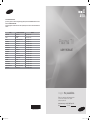 1
1
-
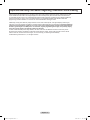 2
2
-
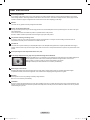 3
3
-
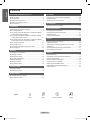 4
4
-
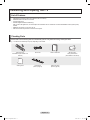 5
5
-
 6
6
-
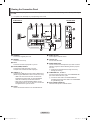 7
7
-
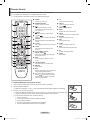 8
8
-
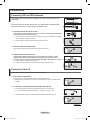 9
9
-
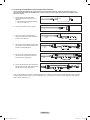 10
10
-
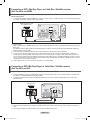 11
11
-
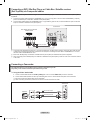 12
12
-
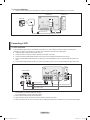 13
13
-
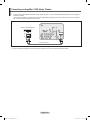 14
14
-
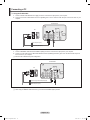 15
15
-
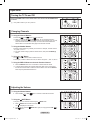 16
16
-
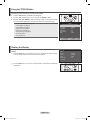 17
17
-
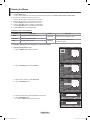 18
18
-
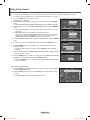 19
19
-
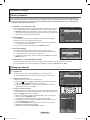 20
20
-
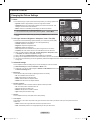 21
21
-
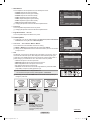 22
22
-
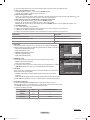 23
23
-
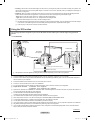 24
24
-
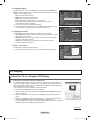 25
25
-
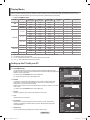 26
26
-
 27
27
-
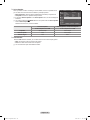 28
28
-
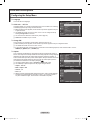 29
29
-
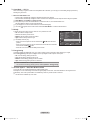 30
30
-
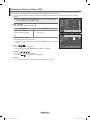 31
31
-
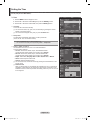 32
32
-
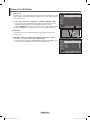 33
33
-
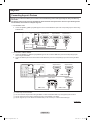 34
34
-
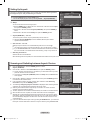 35
35
-
 36
36
-
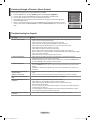 37
37
-
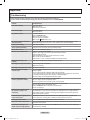 38
38
-
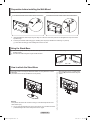 39
39
-
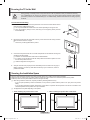 40
40
-
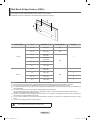 41
41
-
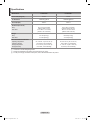 42
42
-
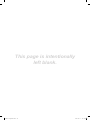 43
43
-
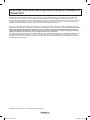 44
44
-
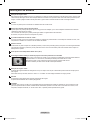 45
45
-
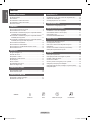 46
46
-
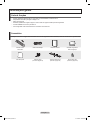 47
47
-
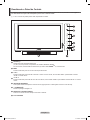 48
48
-
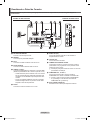 49
49
-
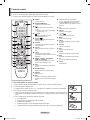 50
50
-
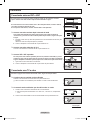 51
51
-
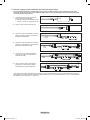 52
52
-
 53
53
-
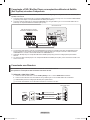 54
54
-
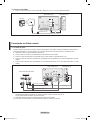 55
55
-
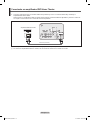 56
56
-
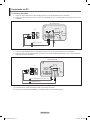 57
57
-
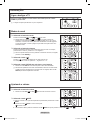 58
58
-
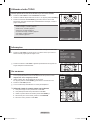 59
59
-
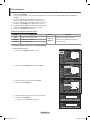 60
60
-
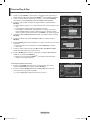 61
61
-
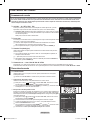 62
62
-
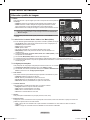 63
63
-
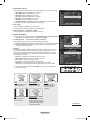 64
64
-
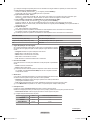 65
65
-
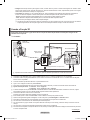 66
66
-
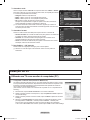 67
67
-
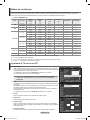 68
68
-
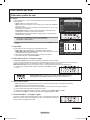 69
69
-
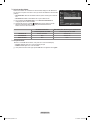 70
70
-
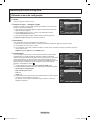 71
71
-
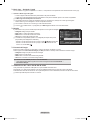 72
72
-
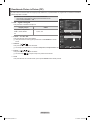 73
73
-
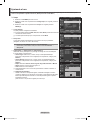 74
74
-
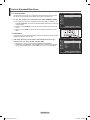 75
75
-
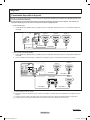 76
76
-
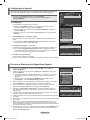 77
77
-
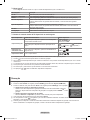 78
78
-
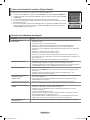 79
79
-
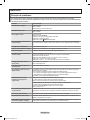 80
80
-
 81
81
-
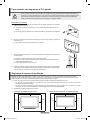 82
82
-
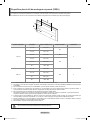 83
83
-
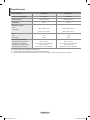 84
84
-
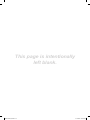 85
85
Samsung PL42B450B1 Manual do usuário
- Categoria
- TVs de plasma
- Tipo
- Manual do usuário
em outras línguas
- English: Samsung PL42B450B1 User manual
Artigos relacionados
-
Samsung LN22B450C8 Manual do proprietário
-
Samsung LN40B650T1M Manual do usuário
-
Samsung LN40B610A6M Manual do usuário
-
Samsung LN20S51BP Manual do usuário
-
Samsung LN22B350F2 Manual do usuário
-
Samsung 350 Manual do usuário
-
Samsung LN22B650T6 Manual do usuário
-
Samsung LN22B450C4 Manual do usuário
-
Samsung LN32R81B Manual do usuário
-
Samsung LN40A650A1F Manual do usuário
Outros documentos
-
LG 32QK500-C Manual do proprietário
-
Panasonic CT-27SF25 Manual do usuário
-
Philips 29PT5642/78 Manual do usuário
-
JVC AV-32WZ4EP Manual do usuário
-
Pioneer PDP-LX608G Manual do usuário
-
Philips 21PT2324/71R Manual do usuário
-
Philips 42PF9630/78 Manual do usuário
-
Mitsubishi EY-3DGS-1U Manual do usuário
-
LG L172WA Manual do proprietário
-
Sony XTL-W70 Manual do usuário